ज्यादातर लोग आश्चर्यचकित नहीं होंगे अगर वे मिल गएGoogle का $ 35 क्रोमकास्ट डोंगल अब तक का सबसे अधिक बिकने वाला मीडिया स्ट्रीमिंग डिवाइस है। यह सही है, और अच्छे कारण के लिए। बहुत कम राशि के लिए, उपयोगकर्ता अपने मोबाइल फोन, टैबलेट और यहां तक कि वेब ब्राउज़र से अपनी पसंदीदा सामग्री को "कास्ट" कर सकते हैं। इस तकनीक के साथ एक खामी है: स्थानीय सामग्री प्लेबैक चुनौतीपूर्ण और हतोत्साहित करने वाला है। इसके बजाय, Google चाहता है कि उपयोगकर्ता "क्लाउड सेवाओं" में खरीदारी करें। यह विशेष रूप से लिनक्स उपयोगकर्ताओं के लिए कष्टप्रद है, क्योंकि हम सबसे अधिक प्रौद्योगिकी उपयोगकर्ताओं को होस्ट करने और अपनी स्वयं की सामग्री खेलना चाहते हैं। हालांकि चिंता की बात नहीं है। डिवाइस के लिए स्थानीय मीडिया फ़ाइलों को चलाने का एक तरीका है। आप कमांड लाइन के माध्यम से लिनक्स पर Chromecast पर वीडियो स्ट्रीम कर सकते हैं। इस लेख में, हम इसे कैसे करना है, उस पर चलते हैं!
NodeJS और NPM स्थापित करना
Castnow NodeJS की मदद से काम करता है, और यहएनपीएम उपकरण के साथ स्थापित करता है। डिफ़ॉल्ट रूप से कई लिनक्स वितरण पर तकनीक के ये दो महत्वपूर्ण टुकड़े नहीं हैं। परिणामस्वरूप, आपको लिनक्स पर Chromecast पर वीडियो स्ट्रीम करने के लिए इसे स्थापित करने की आवश्यकता होगी।
उबंटू
curl -sL https://deb.nodesource.com/setup_8.x | sudo -E bash - sudo apt-get install -y nodejs
आर्क लिनक्स
sudo pacman -S npm
डेबियन
curl -sL https://deb.nodesource.com/setup_8.x | sudo -E bash - sudo apt-get install -y nodejs
फेडोरा
curl --silent --location https://rpm.nodesource.com/setup_8.x | bash - sudo dnf install nodejs npm
OpenSUSE
sudo zypper install nodejs4
अन्य

अन्य लिनक्स वितरण का उल्लेख नहीं हैNodeJS। इसे स्थापित करने के लिए, NodeJS वेबसाइट पर जाना सबसे अच्छा है, और आपके लिनक्स-आधारित ऑपरेटिंग सिस्टम के लिए विशिष्ट दिशाओं के माध्यम से पढ़ें। वैकल्पिक रूप से, अपने पैकेज मैनेजर को खोजें और NPM / NodeJS इंस्टॉल करें।
Castnow
कास्ट्वो गितुब पर है, और स्रोत कोड हैसंकलन और हाथ से स्थापना के लिए स्वतंत्र रूप से उपलब्ध है। हालाँकि, वास्तव में ऐसा करने की कोई आवश्यकता नहीं है, क्योंकि इस परियोजना के डेवलपर इसे एनपीएम पैकेज के रूप में उपलब्ध कराते हैं। एक एनपीएम उपकरण स्थापित करना बहुत आसान है।
sudo npm install castnow -g
जब Castnow टूल इंस्टाल हो रहा है, तो आप कास्टिंग शुरू कर सकते हैं।
Castnow का उपयोग करना
यदि आपको केवल एक Chromecast मिला है, तो Castnow जाएगास्वचालित रूप से इसका पता लगाएं और इसे डिफ़ॉल्ट के रूप में उपयोग करें। जैसा कि ज्यादातर लोगों के पास आमतौर पर एक क्रोमकास्ट होता है, कई उपकरणों से कनेक्ट करने के तरीके पर विस्तार से जाने की वास्तविक आवश्यकता नहीं है। कहा जा रहा है कि, कुछ लोगों के पास निश्चित रूप से कई क्रोम उपकरण हैं। यदि आप और आप एक से अधिक हो गए हैं, तो कमांड लाइन पर किसको क्या डालना है, यह निर्दिष्ट करने के लिए इस कमांड का उपयोग करें: castnow --device "name of Chromecast".
स्ट्रीम वीडियो
वीडियो को Castnow के साथ स्ट्रीम किया जा सकता हैकिसी भी दूरस्थ या स्थानीय URL से Chromecast। ऐसा करने के लिए, पहले पता करें कि क्या आपका वीडियो सही कोडेक का उपयोग कर रहा है, क्योंकि स्ट्रीमिंग सॉफ़्टवेयर में कुछ वीडियो कोड की समस्या है। यही कारण है कि इस उपकरण के साथ Mp4 वीडियो फ़ाइलों का उपयोग करना सबसे अच्छा है।
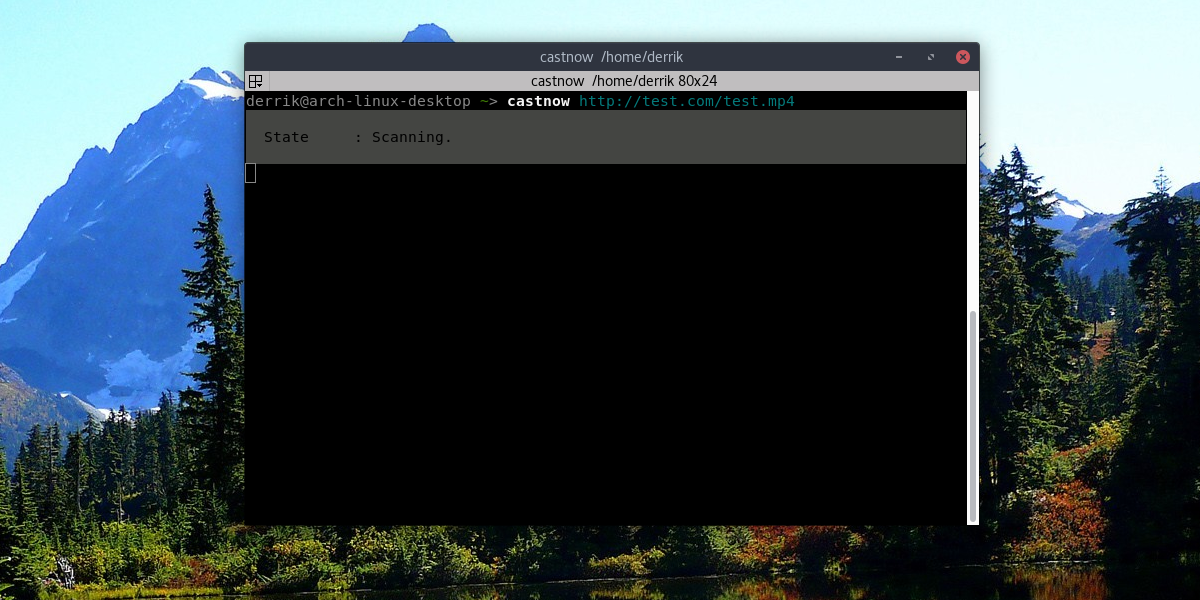
इसके साथ रिमोट वीडियो स्ट्रीम करें:
castnow http://website-with-mp4file.com/videofile.mp4
स्थानीय वीडियो चलाएं
स्थानीय वीडियो चलाना आपके लिए सबसे अच्छा हैलिनक्स पीसी। दूरस्थ निर्देशिकाओं के साथ नेटवर्क पर MP4 फ़ाइलों को स्ट्रीम न करने का प्रयास करें, क्योंकि यह काम नहीं करता है। प्लेबैक MP4 फ़ाइलों के साथ सबसे अच्छा किया जाता है, क्योंकि Chromecast इस प्रारूप का सबसे अच्छा समर्थन करता है। हालाँकि, Castnow FFMPEG के साथ लाइव रूपांतरण का समर्थन करता है।
castnow /path/to/video.mp4
या, वीडियो को MP4 में कनवर्ट करें क्योंकि यह खेलता है:
castnow /path/to/video.avi --tomp4
संगीत बजाना
आप कास्टोव के साथ संगीत खेल सकते हैं जैसे आप एक वीडियो फ़ाइल करेंगे। यह वीडियो की तरह ही काम करता है।
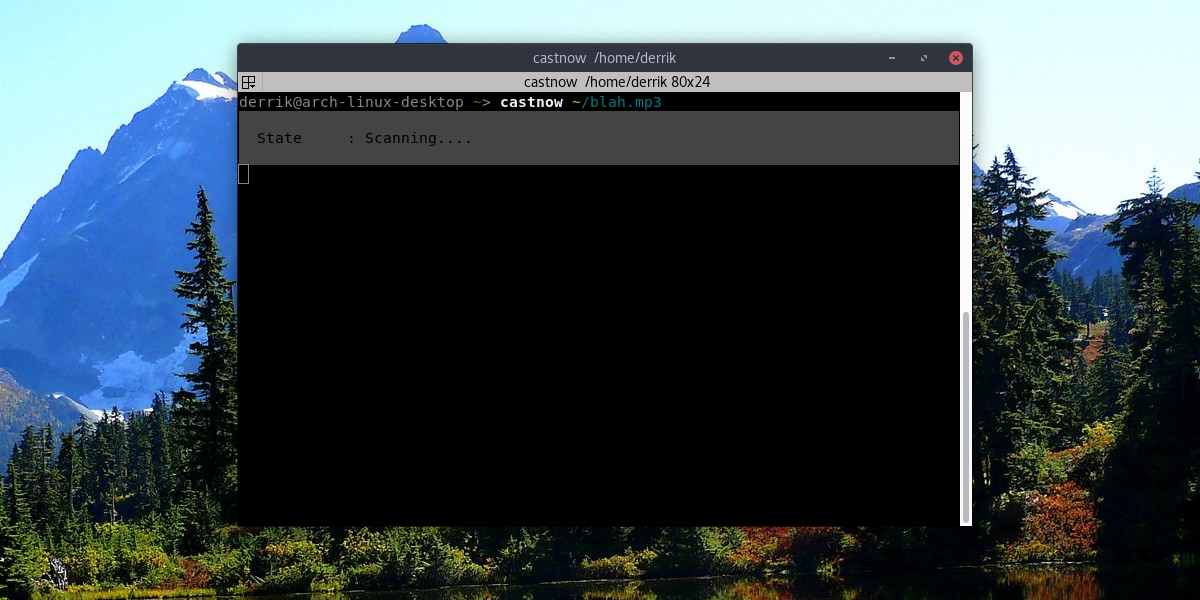
castnow /path/to/song.mp3
या इसके साथ संगीत फ़ाइल स्ट्रीम करें:
castnow http://songwebsite.com/song.mp3
अन्य विकल्प
कई अन्य चीजें हैं जो कास्टोवेन कर सकते हैंअपने Chromecast के साथ बातचीत करने के लिए, यहां और वहां एक वीडियो या गीत बजाने के बाहर। सभी विकल्प विभिन्न स्विच हैं जो उपयोग करने के लिए उपलब्ध हैं। उदाहरण के लिए, अपने स्थानीय वीडियो के साथ उपशीर्षक चाहते हैं? उपयोग -subtitles स्विच करें। वर्तमान वीडियो को लूप करना चाहते हैं, या कतार में फेरबदल करना चाहते हैं? उपयोग -loop तथा -shuffle क्रमशः।
यह कहने के लिए पर्याप्त है, कई अलग हैंउन्नत उपयोगकर्ता जो कास्टोव और उनके क्रोमकास्ट से अधिकतम लाभ प्राप्त कर सकते हैं। कहा जा रहा है: यदि आप चाहते हैं कि सभी स्थानीय और दूरस्थ मीडिया को चलाने की क्षमता है, तो आपको आवश्यक सभी दिशाओं से ऊपर की दिशाओं को फाइल करता है।
आप एक टर्मिनल विंडो पर जाकर, और castnow-help दर्ज करके Castnow की पूरी कमांड सूची तक पहुँच सकते हैं। वैकल्पिक रूप से, संपूर्ण मदद फ़ाइल को उस टेक्स्ट फ़ाइल में सहेजें जिसे आप किसी भी समय संदर्भित कर सकते हैं:
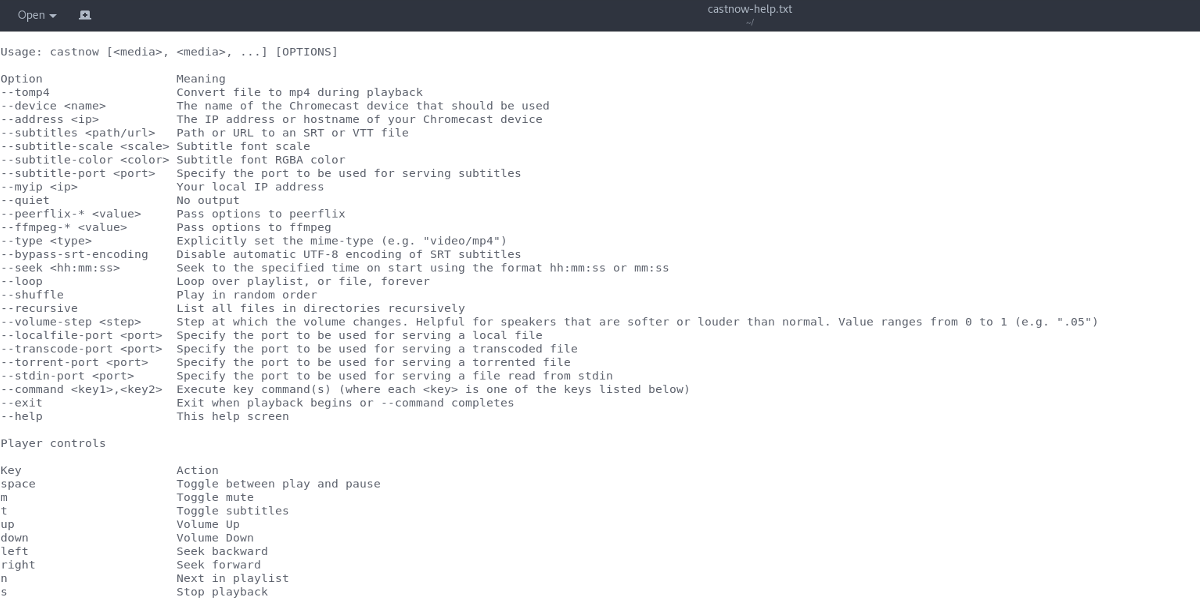
castnow --help >> ~/castnow-help.txt
यह castnow-help.txt को / home / username / में डालेगा।
निष्कर्ष
ब्राउज़र में, Google का Chromecast एक शक्तिशाली हैउपकरण। इसके साथ, उपयोगकर्ता अपने पसंदीदा वेब पेजों से संगीत, फिल्मों और बीच में सब कुछ प्रसारित कर सकते हैं। दुर्भाग्य से, Google एक इंटरनेट कंपनी है। परिणामस्वरूप, उन्हें उपयोगकर्ताओं को स्थानीय सामग्री चलाने की अनुमति देने में कोई दिलचस्पी नहीं है। हालांकि यह मायने नहीं रखता है, क्योंकि लिनक्स उपयोगकर्ता एक रचनात्मक गुच्छा हैं।
Castnow की मदद से यूजर्स आस-पास पहुंच सकते हैंGoogle के क्लाउड की इच्छा और "भुगतान-सामग्री" केवल मीडिया उपभोग का अनुभव है। इसके बजाय, वे Chromecast का अच्छा उपयोग करने में सक्षम हैं, और हम इसे संभावित रूप से ले सकते हैं जो हम सभी जानते हैं कि यह छिपा हुआ है।













टिप्पणियाँ